Overenie rôznych nájomníkov v rámci servera Exchange Online
Na synchronizáciu poštových schránok Exchange Online poštových schránok, ktoré sa nachádzajú v rôznych nájomníkoch Exchange Online, použite synchronizáciu na strane servera. Podľa pokynov v tejto téme dokončite predpoklady pred nastavením serverového profilu Exchange Online, ktorý používa krížové overenie nájomníkov Oauth. Ďalšie informácie: Vytvorenie profilu e-mailového servera pre Exchange Online
Poznámka
Nasledujúce obmedzenia platia pre prepojenie medzi klientmi:
- Dynamics 365 App for Outlook sa nepodporuje.
- Schválenie záznamov poštovej schránky Dynamics 365 musí vykonať globálny správca nájomníka alebo správca servera Exchange primárneho nájomníka.
Configuration
Prihláste sa do portálu Azure, vytvorte registráciu aplikácie a potom nakonfigurujte profil e-mailového servera.
Zaregistrujte svoju aplikáciu
Zaregistrujte svoju aplikáciu na portáli Azure na nájomníkovi, kde sa vyskytuje Exchange Online. Ak chcete vytvoriť registráciu aplikácie, postupujte podľa pokynov v časti Registrácia aplikácie.
Poznámka
Nemusíte zadávať nič pre Identifikátor URI presmerovania, pretože to nie je potrebné.
Pri registrácii aplikácie si všimnite ID aplikácie (klienta) a ID adresára (nájomníka); Tieto informácie budete potrebovať neskôr na konfiguráciu profilu e-mailového servera.
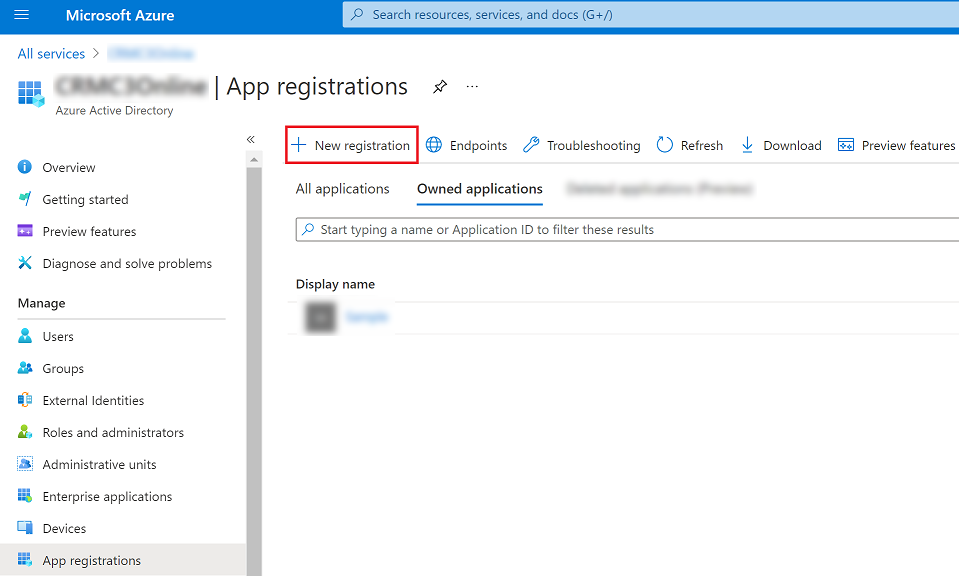
Pridanie tajomstva klienta
Tajomstvo klienta je reťazcová hodnota, ktorú vaša aplikácia používa na samotnú identitu. Dynamics 365 ju používa používať na autentifikáciu do vašej aplikácie.
Vytvorenie tajného kľúča klienta: Postupujte podľa pokynov v časti Pridanie tajného kľúča klienta. Nezabudnite si poznačiť Hodnotu tajného kľúča, pretože tieto informácie budete potrebovať neskôr na konfiguráciu profilu e-mailového servera.
Pridanie povolení API
Ak chcete povoliť aplikácii prístup k Exchange Online, musíte udeliť Office 365 Exchange Online Povolenie API.
Vyberte položku Povolenia pre API > Pridať povolenie.
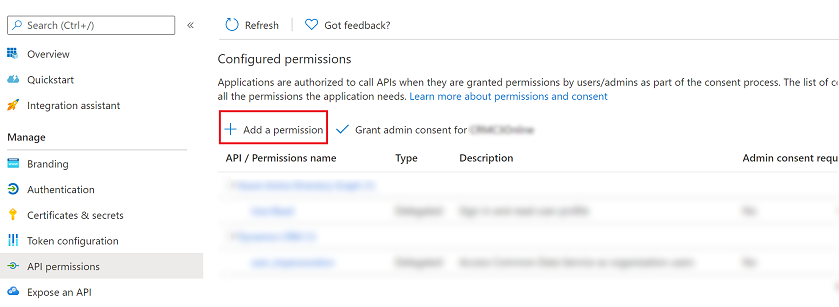
Prejdite na kartu API, ktoré používa moja organizácia a potom vyberte položku Office 365 Exchange Online.
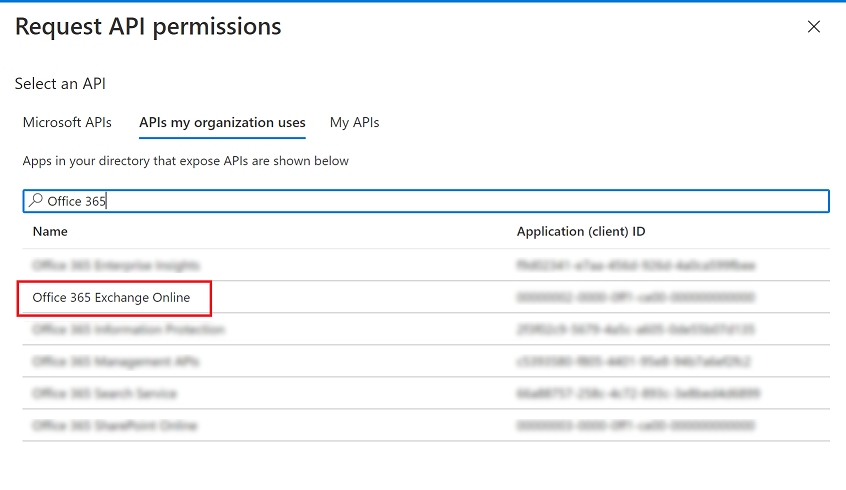
Ako typ povolení vyberte Povolenia aplikácie a potom začiarknite políčko pre full_access_to_app. Po skončení vyberte položku Pridať povolenia.
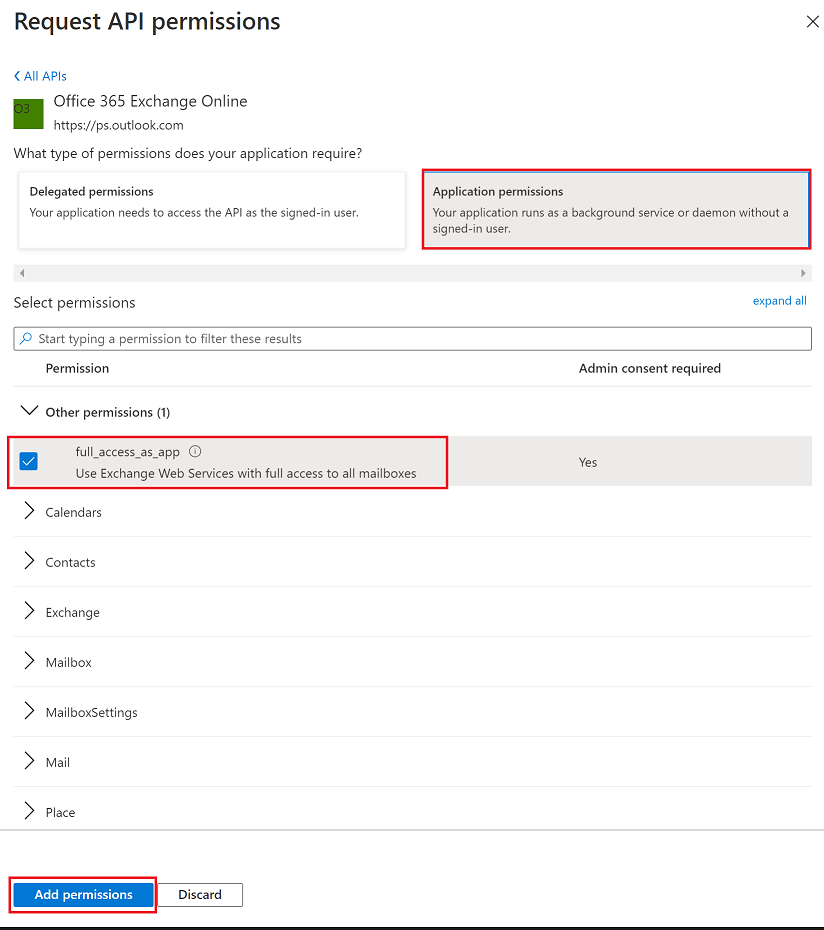
Poznámka
Ak aplikácia s plným prístupom do všetkých poštových schránok nevyhovuje vašim obchodným požiadavkám, správca servera Exchange Online, môže rozsah poštových schránok, ku ktorým má aplikácia prístup, nastaviť pomocou zásad prístupu k aplikácii alebo konfigurovaním roly Application Impersonation na serveri Exchange. Ďalšie informácie:
Na obrazovke Konfigurované povolenia vyberte Poskytnúť súhlas správcu pre meno nájomníka.
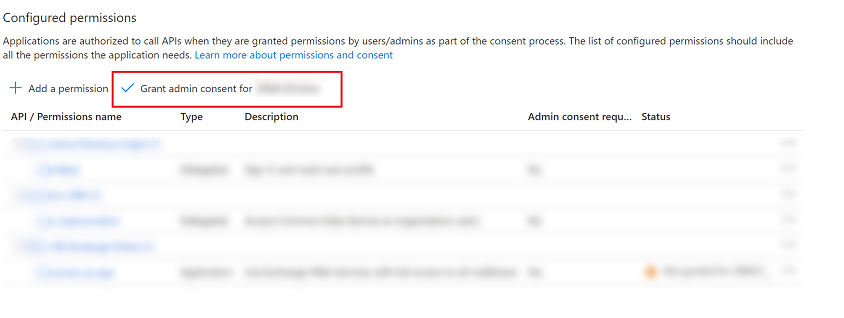
V dialógovom okne potvrdenia vyberte Áno.
Profil e-mailového servera pre Exchange Online s typom overenia Oauth (Krížový nájomník)
Na vytvorenie profilu e-mailového servera pre Exchange Online ktorý používa overenie Oauth (krížový nájomník), musíte z webu Azure Portal zhromaždiť nasledujúce informácie:
- TenantId: ID nájomníka nájomcu, kde je nakonfigurovaný Exchange Online
- ID aplikácie: ID aplikácie, ktoré používa Dynamics 365 na pripojenie k Exchange Online
- Tajný kľúč klienta: Hodnota tajného kľúča klienta, ktorú používa Dynamics 365 na overenie ako aplikácia